Sookasa lar deg sikre Dropbox-filene dine med HIPAA og FERPA-kompatibel gjennomsiktig kryptering på enheten. Det er et gjennomsiktig lag med filkryptering for skytjenester som Dropbox. Den er ment for forbrukere, fagpersoner og bedrifter som ønsker å fortsette å bruke favorittskytjenestene sine, men er bekymret for sikkerheten eller overholdelsen av dataene. Verktøyet er helt gjennomsiktig og brukervennlig, og lar brukerne fortsette å glede seg over brukeropplevelsen av deres favoritt skyproduktivitetstjenester.
Dropbox filkrypteringsverktøy
For å begynne å bruke dette verktøyet, må du registrere deg for en Sookasa-konto og velg deretter planen din. Du kan fortsette med en gratis prøveperiode som deretter blir til en gratis plan på slutten av prøveperioden.
Deretter må du koble Dropbox til Sookasa ved å logge på Dropbox-kontoen din.
Til slutt vil du bli bedt om å installer Sookasa på Windows-datamaskinen din og logg inn. Når du har gjort dette, opprettes en Sookasa-mappe i Dropbox. Enhver fil brukeren plasserer i Sookasa-mappen, blir automatisk kryptert av appen. For brukeren ser Sookasa-mappen ut som normal, selv om alle filene i den er kryptert. Hvis brukeren er autorisert til å åpne filen, vil Sookasa-mappen vises som en vanlig mappe på filsystemet ditt, og du kan bruke et hvilket som helst innfødt program som Microsoft Office osv. Til å åpne, redigere og lagre filer.

Når en bruker prøver å åpne en kryptert fil, kommuniserer appen med webserveren i bakgrunnen for å sjekke om brukeren og enheten har tillatelse til å åpne denne filen. Hvis de gjør det, vil filen åpne - men hvis de ikke gjør det, vil de få en melding om tilgang nektet fra appen vår.
Sookasa beskytter filer ikke bare på Dropbox, men også på alle enhetene som Dropbox synkroniserer filer til (f.eks.g., stasjonære, bærbare datamaskiner, mobile enheter). Det krever at brukerne regelmessig skriver inn passordet sitt igjen før de åpner en fil. Det tillater også brukere å umiddelbart fjerne tilgang til en enhet hvis den blir borte / stjålet (gjennom det elektroniske dashbordet: sky.sookasa.com), uten å måtte kryptere noe på nytt, og det garanterer at selv om en enhet ble tapt og tatt offline, er den fortsatt beskyttet.
Brukere av Sookasa kan fremdeles få tilgang til data hvis enheten tas offline (f.eks.g., hvis de vil ha tilgang til filer på den bærbare datamaskinen under en flytur). Sookasa cacher filnøkler i en brukerkonfigurert periode (standard er 48 timer), og vil tillate brukere å få tilgang til disse filene offline hvis de skriver inn passordet sitt på nytt. Etter at hurtigbuffertimeren er utløpt, renses enhetens offlinebuffer av Sookasa.
Sookasa anmeldelse
Sookasa muliggjør HIPAA og FERPA overholdelse av Dropbox med gjennomsiktig kryptering på enheten ... Den lar deg dele krypterte filer og mapper som er lagret i Sookasa med en pålitelig krets av kolleger og partnere, ved hjelp av normal Dropbox-mappe og fildeling. For å gjøre det, kan du legge til andre interne kollegaer som "teammedlemmer" eller eksterne aktører som "partnere" på "People" -fanen Sookasas web-dashboard (sky.sookasa.com). Når du har lagt til andre mennesker i systemet, vil du kunne dele krypterte filer med dem via Dropbox (eller via e-post) uten å måtte utveksle private passord eller nøkler. Hvis du fjerner en partner eller et teammedlem, mister vedkommende tilgangen til filene (de får en "tilgang nektet" -melding når de prøver å åpne en fil som tilhører deg), uten å måtte kryptere noen data på nytt.
I motsetning til andre personlige krypteringsprodukter mister Sookasa-brukere ikke tilgang til dataene hvis de glemmer passordet eller legitimasjonen. Nøklene for å kryptere dataene er ikke knyttet til brukerens passord, slik at brukere kan tilbakestille passordet når som helst.
Samarbeid om Sookasa og deling via Dropbox
Det er enkelt å samarbeide med en annen person på Sookasa! Det er to hovedtrinn å følge:
Trinn 1: Samarbeid gjennom fanen Folk.
Hvis du gjør noen til din lagkamerat / partner på Sookasa, kan han eller hun dekryptere filer du sender dem. Når du gjør det, deles faktisk ingen filer eller mapper - dette er bare tillatelse til å åpne krypterte filer som senere vil bli delt via Dropbox, e-post eller andre midler. For å la noen åpne filene dine, start med å gå til Personer-fanen på Sookasa-dashbordet. Velg Legg til personer:
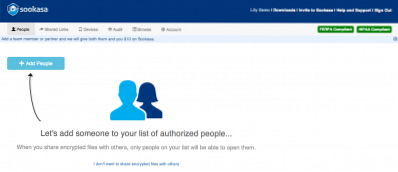
Du blir spurt om personen du vil legge til, er en del av selskapet ditt. Hvis de er en del av selskapet ditt, blir de lagt til som et teammedlem. Hvis de er utenfor firmaet ditt, blir de lagt til som partner. Uansett om du legger til dem som et teammedlem eller partner, kan du invitere denne personen ved å oppgi e-postadressen.

De vil motta en e-post og blir bedt om å følge en lenke for å registrere seg hos Sookasa. Under påmeldingen blir de bedt om å godta invitasjonen din og bli lagkamerat / partner. Hvis de tilfeldigvis savner denne delen under påmelding - kan de alltid gå tilbake til fanen Personer og godta invitasjonen din derfra.
Når dette trinnet er fullført, har din nye lagkamerat / partner fått tillatelse til å åpne Sookasa-krypterte filer når du deler med dem via Dropbox!
Trinn 2: Deling av Sookasa-undermapper på Dropbox
Å lage noen til din partner eller lagkamerat deler faktisk ingen filer eller mapper med dem. Det er en måte å gi dem tillatelse til å åpne krypterte filer som du vil dele med dem via Dropbox eller e-post. I dette trinnet beskriver vi hvordan du deler filer ved hjelp av Dropbox. Hvis du vil dele en mappe med en Sookasa-lagkamerat / partner, kan du velge Del mappe i kategorien Personer i Sookasa-dashbordet.

Du kan opprette en ny mappe for å dele eller dele en eksisterende mappe.

Du vil bli dirigert til Dropbox-nettstedet hvor du kan invitere medlemmer til mappen ved å oppgi e-postadressen som er tilknyttet Dropbox-kontoen.

Når du har invitert medlemmer til mappen, vil de motta et e-postvarsel. Ved å klikke på "Vis mappe" -invitasjonen vil du føre til Dropbox-nettstedet der den inviterte kan godta.
Invitasjonen finner du også i sidemenyen under Deling i dropbox.com.
Når mappen er delt, kan den inviterte bare flytte den til Sookasa-mappen slik at filene blir kryptert og tilgangskontrollert. Vær oppmerksom på at du må flytte i stedet for å kopiere den eksisterende mappen, siden kopiering vil ødelegge delingen på Dropbox. Den beste fremgangsmåten for å gjøre dette vil være å gjøre det på Dropbox-nettstedet. Velg mappen du vil flytte til Sookasa-mappen, og velg Flytt… 
Du kan nå velge Sookasa-mappen som destinasjon. Den nylig delte mappen skal nå vises i Sookasa-mappen!
Etter å ha lest om funksjonene og funksjonene, hvis du er klar til å sjekke ut Sookasa, kan du gå videre til sookasa.com.

 Phenquestions
Phenquestions


